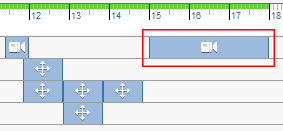애니메이션은 하나 이상의 스토리보드 시간 표시 막대에 정렬된 작업으로 구성됩니다. 애니메이션은 비디오를 게시하거나 스냅샷 뷰의 순서를 작성하는 데 사용됩니다.
구성요소 이동 또는 회전, 구성요소 가시성 또는 불투명도 변경, 카메라 위치 변경 등의 작업을 작성할 수 있습니다. 스토리보드 시간 표시 막대의 플레이 헤드 위치에 작업이 추가됩니다.
주: 스토리보드 단위로 구성요소 모양 지정을 변경할 수 있습니다. 구성요소 모양 변경은 작업이 아니므로 시간 표시 막대에 표시되지 않습니다.
스토리보드를 작성하려면
- 여러 개의 스토리보드가 있는 경우 원본 스토리보드로 사용할 하나를 선택합니다. 원본 스토리보드는 새 스토리보드의 초기 설정을 제공합니다.
 리본에서 프리젠테이션 탭
리본에서 프리젠테이션 탭  워크샵 패널
워크샵 패널  새 스토리보드를 클릭합니다.
새 스토리보드를 클릭합니다.
- 새 스토리보드 대화상자에서 스토리보드 유형을 선택합니다.
- 시작 끝 이전
새 스토리보드가 선택한 스토리보드 다음에 삽입됩니다. 원본 스토리보드 끝에 있는 구성요소 위치, 가시성, 불투명도 및 카메라 설정이 새 스토리보드의 초기 상태를 설정합니다.
- 깨끗함
현재 전개도에 사용된 설계 뷰 표현을 기준으로 하는 모형 및 카메라 설정으로 스토리보드를 시작합니다. 작업은 상속되지 않습니다. 스토리보드 리스트 끝에 새 스토리보드 탭이 추가됩니다.
- 시작 끝 이전
- 확인을 클릭합니다. 새 스토리보드가 작성되고 활성화됩니다.
사전 애니메이션 설정
스크래치 영역을 사용하여 카메라 위치 및 방향과 구성요소 가시성 또는 불투명도 설정을 지정합니다. 스크래치 영역 작업은 시간 표시 막대에 표시되지 않습니다.
- 스토리보드를 선택하거나 작성합니다.
 작업을 기록하지 않고 모형 및 카메라의 초기 상태를 설정하려면 플레이 헤드를 스크래치 영역으로 끌거나 스크래치 영역 아이콘을 클릭합니다. 그런 다음 다음을 수행합니다.
작업을 기록하지 않고 모형 및 카메라의 초기 상태를 설정하려면 플레이 헤드를 스크래치 영역으로 끌거나 스크래치 영역 아이콘을 클릭합니다. 그런 다음 다음을 수행합니다.
- 구성요소에 대한 가시성을 변경하려면 그래픽 창 또는 검색기에서 구성요소를 선택하고 마우스 오른쪽 버튼으로 클릭한 후 가시성을 클릭합니다.
주: 스크래치 영역에 있는 동안 숨겨진 구성요소의 가시성을 편집하려면 모형 검색기에서 구성요소에 액세스한 후 설정을 변경합니다.
 구성요소에 대한 불투명도를 변경하려면 그래픽 창 또는 검색기에서 구성요소를 선택하고 불투명도를 클릭합니다. 그런 다음 불투명도 미니 도구막대를 사용하여 불투명도 값을 지정합니다.
구성요소에 대한 불투명도를 변경하려면 그래픽 창 또는 검색기에서 구성요소를 선택하고 불투명도를 클릭합니다. 그런 다음 불투명도 미니 도구막대를 사용하여 불투명도 값을 지정합니다.
 카메라 위치를 변경하려면 ViewCube 또는 다른 탐색 도구를 사용하여 카메라 설정을 변경합니다. 그런 다음 리본에서 프리젠테이션 탭
카메라 위치를 변경하려면 ViewCube 또는 다른 탐색 도구를 사용하여 카메라 설정을 변경합니다. 그런 다음 리본에서 프리젠테이션 탭  카메라 패널
카메라 패널  카메라 캡처를 클릭합니다.
주: 스크래치 영역 카메라 위치를 변경하려면 카메라 캡처 프로세스를 반복합니다.
카메라 캡처를 클릭합니다.
주: 스크래치 영역 카메라 위치를 변경하려면 카메라 캡처 프로세스를 반복합니다.
- 구성요소에 대한 가시성을 변경하려면 그래픽 창 또는 검색기에서 구성요소를 선택하고 마우스 오른쪽 버튼으로 클릭한 후 가시성을 클릭합니다.
스토리보드 시간 표시 막대에 작업 추가
- 스토리보드 시간 표시 막대에 작업을 기록하려면 플레이 헤드를 시간 표시 막대의 원하는 위치로 이동합니다. 이 플레이 헤드 위치는 구성요소 작업의 시작 시간과 카메라 작업의 끝 시간을 설정합니다.
팁:
- 플레이 헤드가 표시되지 않으면 시간 표시 막대에서 점을 클릭합니다.
- 플레이 헤드를 현재 스토리보드의 처음으로 이동하려면 스토리보드 시작으로 돌아가기를 클릭합니다.

- 플레이 헤드를 현재 스토리보드 끝으로 이동하려면 스토리보드 끝으로 이동을 클릭합니다.

- 구성요소 또는 카메라 설정 변경:
 구성요소를 이동 또는 회전하려면 구성요소 미세조정 명령을 사용합니다.
구성요소를 이동 또는 회전하려면 구성요소 미세조정 명령을 사용합니다.
 카메라 설정을 변경하려면 ViewCube 또는 다른 탐색 도구를 사용하여 모형의 원하는 뷰를 표시합니다. 그런 다음 리본에서 프리젠테이션 탭
카메라 설정을 변경하려면 ViewCube 또는 다른 탐색 도구를 사용하여 모형의 원하는 뷰를 표시합니다. 그런 다음 리본에서 프리젠테이션 탭  카메라 패널
카메라 패널  카메라 캡처를 클릭합니다.
카메라 캡처를 클릭합니다.
 구성요소에 대한 불투명도를 변경하려면 그래픽 창 또는 검색기에서 구성요소를 선택하고 불투명도를 클릭합니다. 그런 다음 불투명도 미니 도구막대를 사용하여 불투명도 값을 지정합니다.
구성요소에 대한 불투명도를 변경하려면 그래픽 창 또는 검색기에서 구성요소를 선택하고 불투명도를 클릭합니다. 그런 다음 불투명도 미니 도구막대를 사용하여 불투명도 값을 지정합니다.
- 구성요소에 대한 가시성을 변경하려면 그래픽 창 또는 검색기에서 구성요소를 선택하고 마우스 오른쪽 버튼으로 클릭한 후 가시성을 클릭합니다.
편집한 내용을 확인하면 해당 작업이 현재 스토리보드에 추가됩니다.
애니메이션을 미리보려면
스토리보드 패널의 도구막대를 사용하여 애니메이션 미리보기를 재생할 수 있습니다.
- 애니메이션을 미리 보려면
 현재 스토리보드 재생 또는
현재 스토리보드 재생 또는  모든 스토리보드 재생을 클릭합니다.
모든 스토리보드 재생을 클릭합니다.
- 애니메이션을 역순으로 재생하려면
 현재 스토리보드 뒤로 재생 또는
현재 스토리보드 뒤로 재생 또는  모든 스토리보드 뒤로 재생을 클릭합니다.
모든 스토리보드 뒤로 재생을 클릭합니다.
- 미리보기를 일시 중지하려면
 현재 스토리보드 일시 중지 또는
현재 스토리보드 일시 중지 또는  모든 스토리보드 일시 중지를 클릭합니다.
모든 스토리보드 일시 중지를 클릭합니다.
- 특정 시간에 시작하려면 플레이 헤드를 시간 표시 막대의 원하는 위치로 이동한 후 현재 스토리보드 재생을 클릭합니다.
팁: 애니메이션을 재생할 때 시간 표시 막대를 재생헤드의 마지막 위치로 재설정합니다. 재생헤드를 재설정하여 재생하기 전에 애니메이션의 마지막 부분을 볼 수 있도록 애니메이션 끝에 2~3초 동안 카메라 캡쳐를 추가합니다.